MacroDroid per Android: un'alternativa a Tasker gratuita e facile da usare
Varie / / February 11, 2022
Ci piace automatizzare le cose quando e dove possibile. Non solo elimina il dolore dell'esecuzione manuale dell'attività, ma assicura che un'attività venga eseguita in un'istanza particolare senza errori.
Abbiamo già molte app disponibili per Android per automatizzare le attività sia a livello di sistema che di Internet. IFTTT automatizza le attività online per te mentre Tasker per Android (Automagic è un'ottima alternativa) si occupa dei lavori a livello di sistema. Quest'ultimo è uno strumento di automazione molto potente, se solo uno capisce il modo di usarlo abilmente.

Io stesso non sono un grande fan di Tasker a causa della complessità coinvolta nella sua configurazione. Ci sono molte altre alternative disponibili sul Play Store, come Lama, ma nessuno così potente.
Tuttavia, di recente uno sviluppatore ha mostrato un'app su Forum XDA chiamato MacroDroid che porta l'automazione forte come Tasker ma è gratuito da scaricare e facile da usare. Vediamo quindi come possiamo utilizzare l'app per creare il nostro primo script.
Iniziare con Macro Droid
Dopo aver installato l'app e averla avviata, l'app verificherà la presenza di eventuali root sul dispositivo. Se hai concesso l'accesso come root, è un ulteriore vantaggio durante l'utilizzo dell'app. Sarai in grado di eseguire azioni a livello di sistema, aumentando così il potenziale dell'app. Nella schermata iniziale dell'app puoi toccare Aggiungi macro per crearne uno da zero o tocca Visualizza modelli per utilizzare alcune delle impostazioni predefinite fornite con l'app.
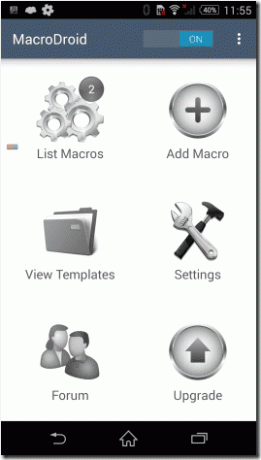
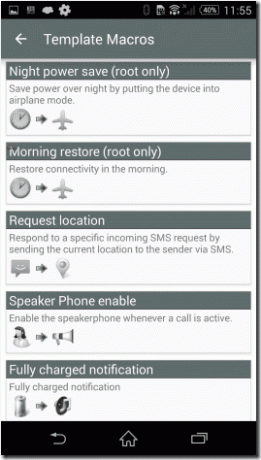
Per ora, lascia che ti mostri come creare una macro con l'aiuto di un esempio. Ti mostrerò come ho creato uno script che mi ha permesso di eseguire il comando del pulsante Indietro semplicemente scorrendo da destra a sinistra sullo schermo.
La prima macro
Dopo aver selezionato l'opzione Aggiungi macro, ti chiederà di scegliere il trigger. Questo è l'evento che verrà monitorato per eseguire l'azione e ce ne sono molti tra cui scegliere. Ho selezionato l'opzione Scorri lo schermo e poi ha scelto Scorri l'area insieme all'azione. Successivamente, ho scelto un'azione che dovrebbe essere eseguita quando viene eseguito il trigger. Qui, seleziona Premi il pulsante Indietro e passare alla schermata successiva. Puoi selezionare più azioni su un singolo trigger nella versione pro dell'app. Infine, seleziona i vincoli, se presenti, che desideri applicare e salva la macro.
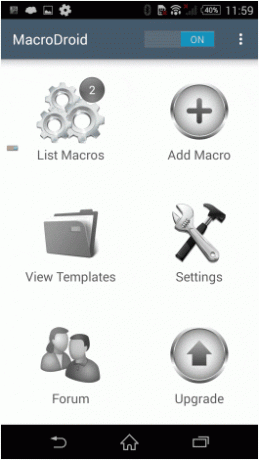
Ora puoi scorrere lo schermo da destra a sinistra invece di premere il pulsante Indietro per navigare.
Suggerimento interessante: Puoi anche utilizzare il gesto di scorrimento per controllare la riproduzione multimediale. Le possibilità sono infinite su ciò che puoi fare con l'app.
Molte azioni potrebbero richiedere un accesso a Facebook o Twitter. Puoi configurare tutti gli account nel file Impostazioni menù.
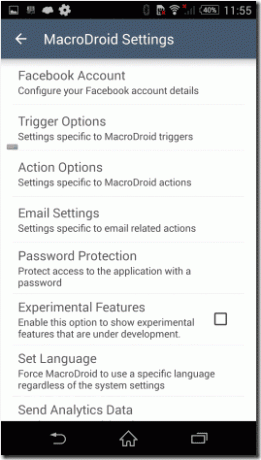
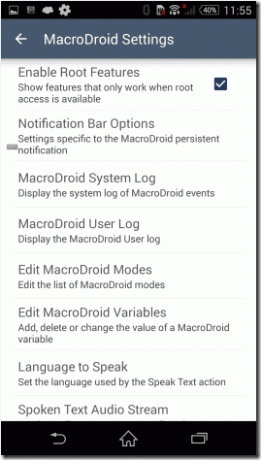
Una delle caratteristiche molto interessanti che mi piacciono dell'app è l'integrazione delle variabili. Utilizzando questa funzione è possibile memorizzare l'output di una macro in una variabile locale e quindi monitorarla per eseguire un altro comando attivato una volta soddisfatte le condizioni. Può essere un po' complicato da seguire, ma non preoccuparti, parlerò in modo approfondito della funzione in uno dei miei prossimi articoli.
Conclusione
Quindi era praticamente quello che devi sapere per iniziare con l'app. MacroDroid può diventare l'app più potente sul tuo dispositivo una volta liberato il suo pieno potenziale. Installa l'app e prova a creare la tua prima macro. Se per caso incontrassi un blocco stradale, siamo solo a un commento di distanza.
Ultimo aggiornamento il 10 febbraio 2022
L'articolo sopra può contenere link di affiliazione che aiutano a supportare Guiding Tech. Tuttavia, non pregiudica la nostra integrità editoriale. Il contenuto rimane imparziale e autentico.



